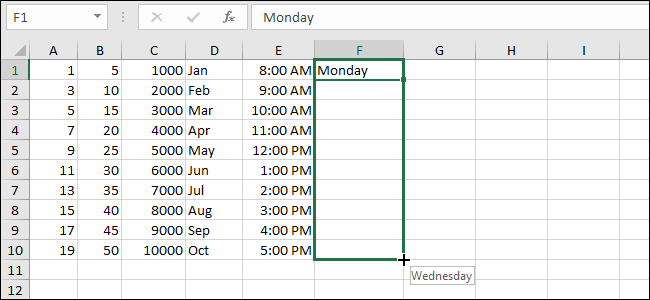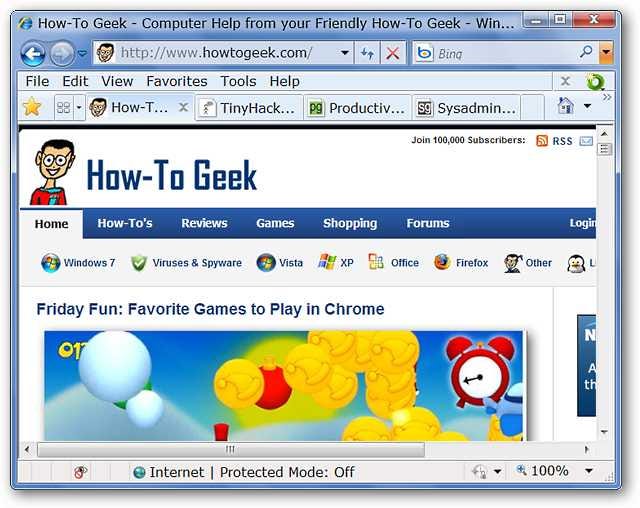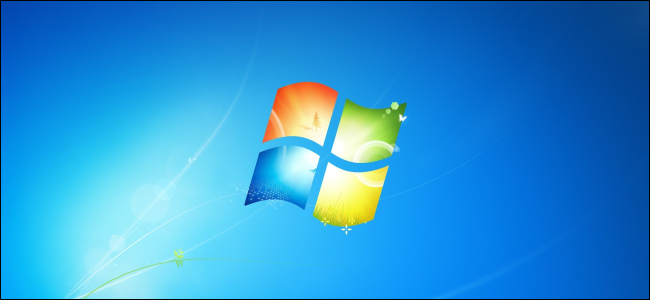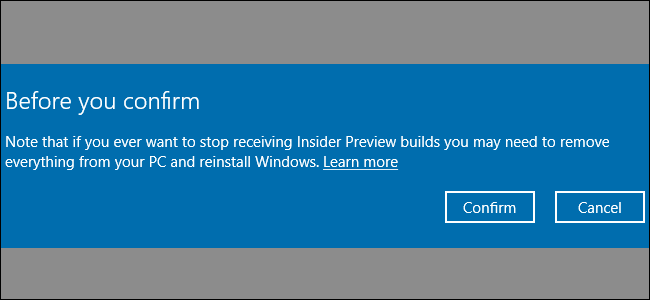Како спречити све гласовне асистенте да чувају ваш глас

Гласовни асистенти, као што су Гоогле Ассистант и Алека, снимају оно што кажете након речи за буђење да би их послали серверима компаније. Компаније чувају ваше снимке док их не избришете. Неке компаније вам дозвољавају да искључите то понашање: ево како.
Гласовни асистенти вас снимају након њихове речи буђења
Гласовни асистенти раде на једноставан начин. Они непрестано слушају све што кажете, по цео дан. Али уређај у просторији нема много интелигенције. Једино што може да разуме је будна реч: Алека, Хеи Гоогле, Хеи Цортана, и тако даље.
Када детектује ту будну реч, почиње да снима све што следи (и отприлике секунду од тренутка када је мислио да је чуо реч за буђење). Уређај шаље снимак серверима компаније (Алека, Гоогле, итд.) како би схватили све остало што сте рекли и затим поступили по томе.
Али након извршења ваше команде, компаније не бришу нужно ваш снимак. Уместо тога, ваше изговорене речи се задржавају на неодређено време побољшати резултате Гласовног помоћника и одредити нове карактеристике.
Неке компаније вам дозвољавају да искључите ово понашање. А неки не. Међу онима који то раде, искључивање снимања ће у потпуности покварити гласовног асистента, али то није тачно у свим случајевима. Заокружили смо шта можете да урадите и какви су резултати.
Гоогле је водећи у избору

Гоогле
Гоогле стоји сам као једина компанија која вам даје избор да користите Гоогле Ассистант а да не сачуваш свој глас заувек . И у правом кораку лидерства, то је сада подразумевано понашање за нове кориснике који су поставили Гоогле помоћник.
Реклама
Постојећи корисници су ушли у стари систем чувања ваших гласовних снимака, али то можете искључити. Искључивање складишта гласа је једноставно као и одлазак на Гоогле Контроле активности , искључите гласовне и аудио активности, а затим кликнете на паузу.

Најбоље од свега, искључивање складишта гласа не квари Гоогле Ассистант или Гоогле Хоме уређаје, тако да нема разлога да не искључите функцију ако вам се не свиђа помисао да велике компаније задржавају копије вашег гласа.
Алека вам не даје много избора

Амазон
Амазон не нуди Гоогле еквивалентну опцију да спречи складиштење ваших гласовних снимака. Ако користите Алека, са било ког Ецхо уређаја или Алека апликације, ваш глас се обрађује и шаље на Амазонове сервере. Амазон задржава ваше снимке како би побољшао Алека.
Ваше једине опције су да преслушајте своје снимке и избришите их или одустаните од коришћења уређаја који покреће Алека. Можете да искључите Ецхо уређаје, али то није нужно трајно решење. Ако је неко други приметио да је уређај искључен и поново га укључи, вратили сте се тамо где сте почели. У сваком случају, искључивање звука прекида могућност коришћења Алека-е уопште, побеђујући смисао поседовања уређаја.
Амазон пружа а контролна табла за приватност где можете рећи компанији да не користи ваше гласовне снимке за развој нових функција или за побољшање транскрипција. Само кликните на опцију Управљајте како ваши подаци побољшавају Алека, а затим искључите оба прекидача. Али приметићете да ово говори Амазону да не користи ваше податке у ове две сврхе; то не спречава чување ваших снимака или њихово коришћење у било коју другу сврху.
Рекламаажурирање : Амазон вам сада омогућава да обришете неке снимке својим гласом , такође.

Надамо се да ће Амазон следити Гугл и понудити боље опције.
Цортанина једина опција је дугме за искључење

Мицрософт
Слично Амазону, Мицрософт не нуди опцију да спречи складиштење гласовних записа. Можете само да прегледате и избришете постојеће снимке у Мицрософт-у контролна табла за приватност .

Још горе од Амазона, не можете чак ни да ограничите како Мицрософт користи ваше снимке. Једина права опција је да искључите Хеи Цортана у потпуности . На почетној траци за претрагу откуцајте Талк то Цортана, притисните Ентер, а затим искључите Хеј Цортана.
Ако користите а Цортана звучник , морали бисте да га искључите. Наравно, у потпуности се одричете Цортане. Дакле, ако желите да користите Воице Ассистант, тренутно морате да пристанете на то да Мицрософт чува ваше гласовне снимке за своје потребе.
Сири барем брише ваше снимке када га искључите

Аппле
РекламаАппле вам истовремено пружа најлакши начин да избришете своје снимке и везе за најмање корисне опције за спречавање снимања.
Баш као и Мицрософт и Амазон, једина опција да спречите Аппле да чува ваше снимке је да уопште не користите Сири. Коришћење Сири у суштини значи пристанак да се Аппле-у дозволи да користи ваше гласовне снимке у било које сврхе које сматра прикладним.
Добра вест је да уместо да морате да пратите контролну таблу за приватност, једноставно искључивање Сири брише ваше снимке са Аппле-овог сервера - све док искључите и индикаторе.
Да бисте искључили Сири диктирање, идите на Подешавања > Сири и искључите Хеи Сири и Сири. Додирните Искључи у упиту. Приметите да се помиње да се снимци и даље чувају ако је индикатор искључен.

Искључите Диктат је дошао у Подешавања > Опште > Тастатуре и искључите Диктирање. Додирните Искључи у упиту. Сада ће потврдити да ће снимци бити избрисани. (Ако ово урадите супротним редоследом, упозорења ће се прилагодити према потреби).

Нажалост, нису сви гласовни помоћници створени једнаки. Сири добија признање за најлакше брисање ваших снимака, али Гоогле преузима круну јер вам омогућава да спречите складиштење и још увек користите Гоогле помоћник. Надајмо се да ће учити једни од других (или још боље, потпуно красти једни од других) и обезбедити боље детаљне контроле за ваше податке.
ПРОЧИТАЈТЕ СЛЕДЕЋЕ- & рсакуо; Како да избришете своје Алека снимке гласом
- &рсакуо; Како пронаћи свој Спотифи упакован 2021
- &рсакуо; Функције у односу на формуле у Мицрософт Екцел-у: у чему је разлика?
- &рсакуо; 5 веб локација које сваки корисник Линука треба да обележи
- &рсакуо; Фолдер рачунара је 40: Како је Ксерок Стар креирао радну површину
- &рсакуо; Шта је МИЛ-СПЕЦ заштита од пада?
- & рсакуо; Сајбер понедељак 2021: Најбоље техничке понуде
 Јосх Хендрицксон
Јосх Хендрицксон Џош Хендриксон је главни уредник часописа Ревиев Геек. Он је радио у ИТ-у скоро деценију, укључујући четири године провео поправљајући и сервисирајући рачунаре за Мицрософт. Он је такође ентузијаста паметних домова који је направио своје паметно огледало само са оквиром, мало електронике, Распберри Пи и отвореним кодом.
Прочитајте целу биографију